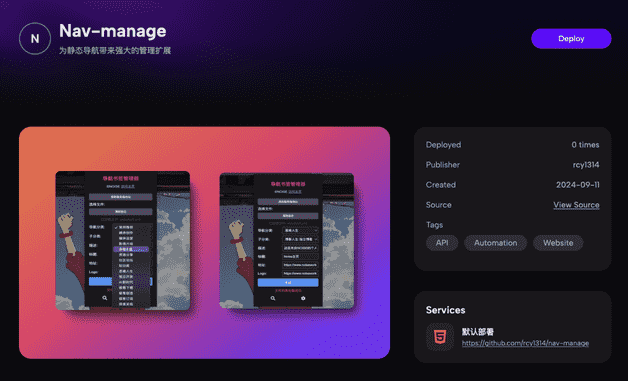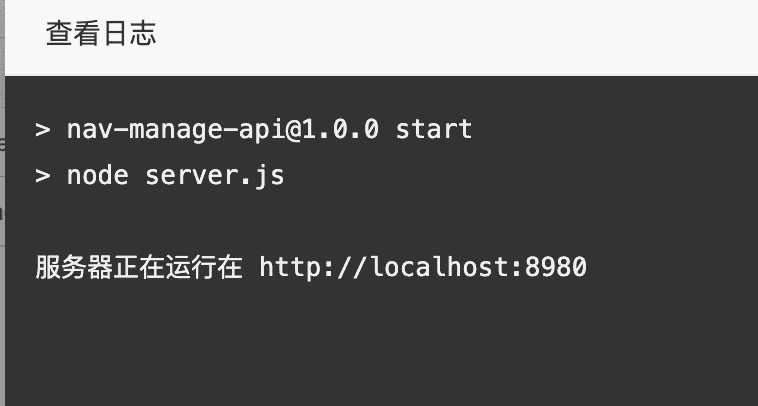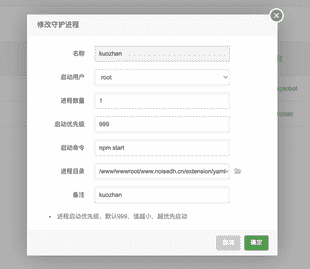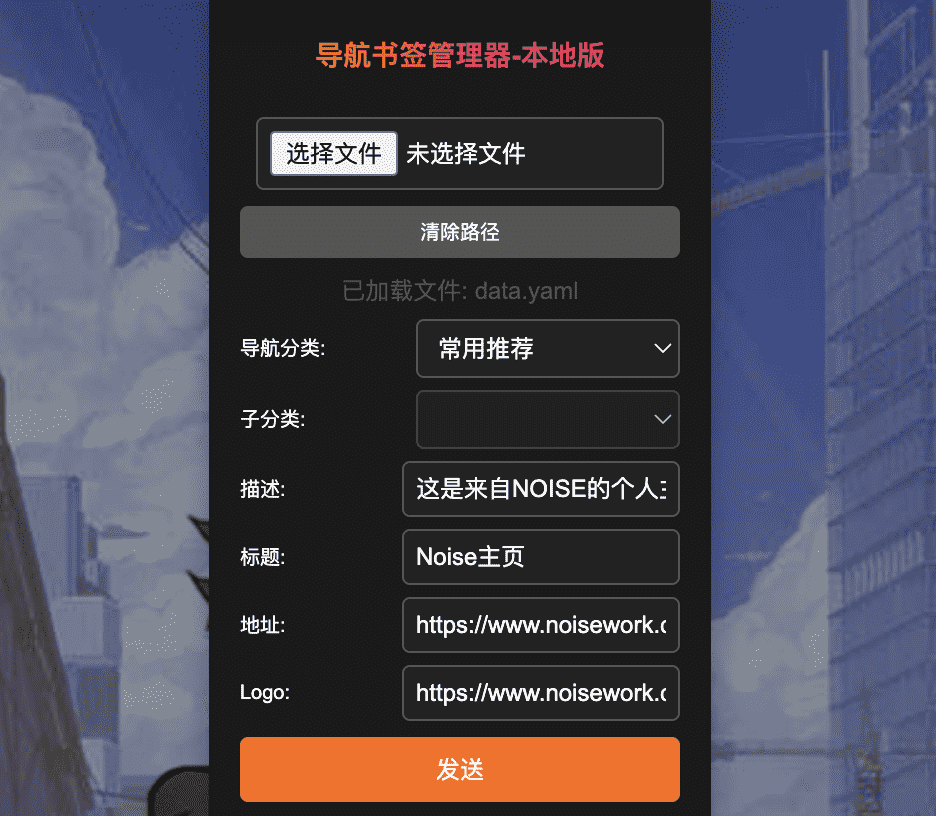Nav-Manage由后端API+前端扩展组成
数据格式遵循主题下的标准格式
**!!!!**请确保你的yml文件第一行是---
这是为静态导航而开发的功能增强为主的扩展,开源仓库为后端,前端请安装扩展使用!
后端支持一键部署到 Railway和Zeabur
使用该项目,你可以轻松添加删除你的网站书签、更新推送通知到你的社群,更好的获取网站更新内容及带来一些自动化的体验!
演示导航站:NOISE导航
- 调整解决前端扩展因点击搜索时整体界面未铺满的问题
- 10月7日-本地及云服务器部署文件增加导入导出浏览器格式文件,导出导航站yml文件时为浏览器书签格式html文件,带有导航站本身的一级目录标题及二级目录标题并设置输出路径下生成的文件自动3分钟删除
- 12月1日添加Docker部署运行方式
- 12月7日增加github环境下可生成rss文件及导出为浏览器格式书签文件(导出文件默认名为bookmarks.html),请自行修改变量,否则会有默认变量输出
- 书签文件下载的路由:
- 新增了
/api/export-bookmarks路由,生成书签文件并允许用户下载。 - 使用
generateBookmarksHtml函数生成书签 HTML,并使用环境变量BOOKMARKS_TITLE和BOOKMARKS_H1配置标题和 H1。
- 新增了
Gooogle chrome:点击安装
Microsoft Edge:点击安装
获得开发版: 你可以访问主页使用终端菜单功能 或 添加我的微信后,发送关键词”nav扩展“来获取前端扩展
视频已压缩过了,预览高清视频请前往公众号查看
点击下面的按钮,快速将应用部署到 Railway:
部署成功后确保项目设置中开启网络选项,默认开启http,该链接为服务端地址
点击下面的按钮,快速将应用部署到 Zeabur:
点击模版后输入环境变量点击部署,确保项目设置中开启网络选项,该链接为服务端地址
在 Railway 或 Zeabur 上,你需要设置以下环境变量:
PORT: 服务器监听的端口(可选,默认是 8980)。DATA_DIR: 存储 数据 文件的目录(如果没有设置DATA_DIR,则默认使用/data/作为文件路径)GITHUB_TOKEN: GitHub 访问令牌,用于认证 API 请求。(GitHub API 限制:如果你在短时间内发送了太多请求,GitHub API 可能会限制你的请求。确保在调用 API 时遵循 GitHub 的速率限制。)GITHUB_REPO: GitHub 仓库(格式:username/repo)。GITHUB_BRANCH: 默认分支(可选,默认是main)。TELEGRAM_BOT_TOKEN:可选:用于发送 Telegram 消息的机器人令牌。你需要在 Telegram 中创建一个机器人并获取此令牌。TELEGRAM_CHAT_ID:可选:指定接收 Telegram 消息的聊天 ID。可以是个人聊天 ID 或群组 ID。NAVIGATION_URL:可选:指定导航站的 URL,用于在 Telegram 消息中提供链接。WEBHOOK_URL:可选:Webhook 通知,可联动自动化集成推送到其它平台STORAGE_FILE_PATH:可选:持久化存储更新数据,用于嵌入网站等,示例·:/data.json必须是完整文件路径哦!BOOKMARKS_TITLE:可选:此为导出浏览器书签文件时书签的文件meta 标题默认为:Noise导航-BookmarksBOOKMARKS_H1:可选:此为导出浏览器书签文件时书签的h1标题,默认:Noise导航-BookmarksBOOKMARKS_OUTPUT_DIR可选:此为导出浏览器书签文件时存储文件的路径,默认:/themes/WebStack-Hugo/static/bookmarks/RSS_TITLE:可选:变量为生成的rss文件标题,默认:NOISE导航收录更新RSS_LINK:可选:变量为生成的rss文件中的站点链接,默认:http://www.noisedh.cnRSS_DESCRIPTION:可选:变量为生成的rss文件中的描述信息,默认:最新更新通知RSS_FILE_PATH可选:变量为生成的rss文件时的存储路径,默认为/themes/WebStack-Hugo/static/rss.xml
将仓库文件下载后,首先确定哪一种方式构建运行,然后修改你的环境变量,修改后再往下查看
将.env.example重命名为.env 并设置好你的环境变量
然后使用以下命令来启动应用:
docker-compose up -d
运行后会运行在8980端口
执行以下命令来构建 Docker 镜像:
docker build -t nav-manage-api .
docker run -p 8980:8980 -e GITHUB_TOKEN=your-github-token \
-e GITHUB_REPO=username/repo \
-e GITHUB_BRANCH=main \
-e TELEGRAM_BOT_TOKEN=your-telegram-bot-token \
-e TELEGRAM_CHAT_ID=your-telegram-chat-id \
-e NAVIGATION_URL=https://your-navigation-url \
-e WEBHOOK_URL=https://your-webhook-url \
-e STORAGE_FILE_PATH=/data/data.json \
-e BOOKMARKS_TITLE=BOOKMARKS_TITLE \
-e BOOKMARKS_H1=BOOKMARKS_H1 \
-e RSS_TITLE=RSS_TITLE \
-e RSS_LINK=RSS_LINK \
-e RSS_DESCRIPTION=RSS_DESCRIPTION \
-e RSS_FILE_PATH=RSS_FILE_PATH \
-e BOOKMARKS_OUTPUT_DIR=BOOKMARKS_OUTPUT_DIR \
nav-manage-api
这里 nav-manage-api 是镜像的名称。构建过程会根据 Dockerfile 中的指令逐步执行,
构建完成后,你可以通过以下命令启动一个容器:
docker run -d -p 8980:8980 nav-manage-api
-d表示在后台运行容器。-p 8980:8980将宿主机的 8980 端口映射到容器的 8980 端口。这样你就可以通过http://localhost:8980访问你的服务端口了。
fetch('http://你部署的域名/api/yaml', {
method: 'POST',
headers: {
'Content-Type': 'application/json'
},
body: JSON.stringify({
filePath: 'path/to/file.yaml',
newData: { key: 'value' }
})
})
.then(response => response.json())
.then(data => {
console.log('添加数据响应:', data);
})
.catch(error => console.error('添加数据时出错:', error));fetch('http://你部署的域名/api/delete', {
method: 'DELETE',
headers: {
'Content-Type': 'application/json'
},
body: JSON.stringify({
filePath: 'path/to/file.yaml',
entryToDelete: { key: 'value' }
})
})
.then(response => response.json())
.then(data => {
console.log('删除条目响应:', data);
})
.catch(error => console.error('删除条目时出错:', error));fetch('http://你部署的域名/api/update', {
method: 'PUT',
headers: {
'Content-Type': 'application/json'
},
body: JSON.stringify({
filePath: 'path/to/file.yaml',
entryToUpdate: { key: 'oldValue' },
newData: { key: 'newValue' }
})
})
.then(response => response.json())
.then(data => {
console.log('更新条目响应:', data);
})
.catch(error => console.error('更新条目时出错:', error));请确保将 'http://你部署的域名' 替换为实际的域名,并根据需要调整路径和参数。
fetch('http://你部署的域名/api/notifications')
.then(response => response.json())
.then(data => {
if (data.message) {
console.log(data.message);
} else {
data.forEach(update => {
console.log(`标题: ${update.title}`);
console.log(`Logo: ${update.logo}`);
console.log(`URL: ${update.url}`);
console.log(`描述: ${update.description}`);
});
}
})
.catch(error => console.error('获取更新通知时出错:', error));const keyword = '示例关键词';
const filePath = 'path/to/file.yaml';
fetch(`http://你部署的域名/api/search?keyword=${encodeURIComponent(keyword)}&filePath=${encodeURIComponent(filePath)}`)
.then(response => response.json())
.then(results => {
results.forEach(link => {
console.log(`标题: ${link.title}`);
console.log(`描述: ${link.description}`);
console.log(`URL: ${link.url}`);
});
})
.catch(error => console.error('搜索请求失败:', error));fetch('http://你部署的域名/api/webhook', {
method: 'POST',
headers: {
'Content-Type': 'application/json'
},
body: JSON.stringify({
event: 'exampleEvent',
data: { key: 'value' }
})
})
.then(response => response.json())
.then(data => {
console.log('Webhook 响应:', data);
})
.catch(error => console.error('Webhook 请求失败:', error));fetch('http://你部署的域名/api/files?filePath=path/to/file.yaml')
.then(response => response.json())
.then(data => {
console.log('文件内容:', data);
})
.catch(error => console.error('获取文件时出错:', error));curl -O "http://localhost:8980/api/export-bookmarks"
你还可以直接在浏览器中访问运行的端口地址 来下载书签文件:
http://localhost:8980/api/export-bookmarks
fetch('http://你部署的域名/api/files', {
method: 'DELETE',
headers: {
'Content-Type': 'application/json'
},
body: JSON.stringify({
filePath: 'path/to/file.yaml'
})
})
.then(response => response.json())
.then(data => {
console.log('删除文件响应:', data);
})
.catch(error => console.error('删除文件时出错:', error));示例为 'http://你部署的域名/API'
TG通知预览
结合webhook微信的通知
- 获取文件列表:
GET /data- 返回/data文件夹中的数据 文件列表。 - 获取特定文件内容:
GET /data/:filename- 返回指定数据文件的内容。 - 添加数据到 文件:
POST /api/yaml- 向指定的 数据 文件添加新数据条目。 - 搜索条目:
GET /api/search- 在指定数据 文件中搜索条目。 - 删除条目:
DELETE /api/delete- 从指定的数据文件中删除条目。 - 更新条目:
PUT /api/update- 更新指定数据文件中的条目。 - 获取更新数据:
GET /api/notifications- 获取最新更新站点的数据。 - Webhook 通知:通过环境变量
WEBHOOK_URL发送 Webhook 通知。可选设置 - 持久化存储:通过
STORAGE_FILE_PATH环境变量指定仓库路径json文件来存储更新数据,已设置限制为最大存储40条 - 生成RSS文件:和json文件路径一致,可配置rss文件的标题等信息,同时带有收录更新时间(上海时区)
确保在 GitHub 上创建一个访问令牌,并为其分配必要的权限(必须包含读取和写入仓库权限)。
在项目根目录下,运行以下命令以安装所有依赖:
npm install前提,本地或云服务器有安装node.js,版本兼容16及以上
下载安装:https://nodejs.org/zh-cn/download/package-manager
仓库中的next-local文件夹中的文件为运行文件,你可以下载到本地使用
注意!本地的代码和一键部署的不同,需要你手动修改代码中文件路径然后启动服务!
- 修改用于存储网站更新数据的json文件为你自己的实际文件路径(必须设置)
- 修改所有标注”请修改你的文件实际路径“为你的文件路径,比如我把server放入根目录,则数据文件路径为/data/ (此项必须设置)
- 修改你的wenhook地址为实际使用地址(可忽略保持空字符)
- 修改telegram bot token及你的tg频道(可为空)
- 361行中添加了运行hugo的命令,如果你没有想让网站自动更新可删除该命令代码
修改后,运行安装依赖
npm install express js-yaml cors axios
如果你的云服务器已安装好node.js和依赖,可以使用进程管理器一键启动
启动命令为npm start
没有GitHub api限制,可以随时添加修改,当然放本地效果也是一样
这是为没有部署导航站的朋友准备的
✅ 【点击展开】
说明:这是导航站的部署模版,非本项目的一键部署,如果一键部署链接失效请使用模版地址fork或导入部署即可!
项目来源:https://github.com/shenweiyan/WebStack-Hugo
模版地址:https://github.com/rcy1314/webstack-hugo-templates
复刻模版后选择导入
复刻模版后选择导入
构建页面工作流将在您点击 “Start Workflow” 按钮后立即运行,并且在每次 main 分支有变动时也会自动运行
自动检测失效链接工作流将在您点击 “Start Workflow” 按钮后立即运行,需要定时运行时取消cron前的#符号即可
感谢shenweiyan带来的WebStack 网址导航 Hugo 主题项目
你也可以自己再增加其它功能,比如,导入导出书签或备份等
最初的本地版V0版本
如果你觉得本项目对你有所帮助,请赞赏支持它!